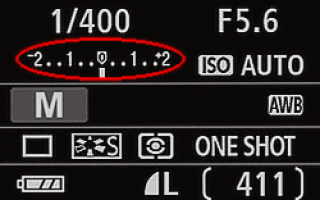Режим M в цифровой фотографии
Как правильно настроить фотоаппарат
Как фотографировать в ручном режиме
Ручной режим настроек фотоаппарата (Режим М) часто вызывает у начинающего фотографа благоговение и лёгкую панику :о)
В самом деле, если в автоматических и даже в полуавтоматических режимах настройки ваш фотоаппарат сам подбирает правильную экспопару фотографии получаются более-меннее нормальные, то в режиме М (от английского слова Manual — ручной) за всё отвечает фотограф. И если у фотографа пока ещё недостаточно опыта, то часто фотографии получаются то слишком тёмные, то слишком светлые :о(
Но если не пробовать фотографировать в ручном режиме М, то и опыта неоткуда будет набраться! — не так ли? А между тем, ручной режим настройки фотоаппарата не представляет собой какой-либо сложности!
Как настроить фотоаппарат в ручном режиме М
При фотосъёмке в режиме М, впрочем, как и в любом другом полуавтоматическом или автоматическом режиме настройки фотоаппарата, для получения нормально экспонированного кадра фотограф (или фотоаппарат) должен установить лишь три параметра.
Да, да, для того, чтобы получить технически качественный снимок из всех функций и «наворотов» вашего фотоаппарата достаточно правильно установить только три! Все вместе эти параметры часто называются «ТРИ КИТА ЭКСПОЗИЦИИ»
Некоторые «опытные» фотографы советуют новичку в фотографии установить автоматический режим, а потом скопировать настройки фотоаппарата в врежиме М.
Никогда так не делайте — ваши настройки в ручном режиме ничем не будут отличатся от автоматических! В этом случае теряется весь смысл изучения ручного режма нстройки фотоаппарата.
При творческом подходе, режм М позволяет получить не только технически качественный снимок, но и добавить к вашим фотографиям различные эффекты: динамические и статические. И всё это изменяя всего три параметра в настройках фотоаппрата!
Если вы ещё не догадались, о каких параметрах идёт речь, то открываю вам все карты: «три кита фотографии» — это выдержка, диафрагма и чувствительность матрицы (ISO).
Но если в цифровой фотографии всё держится на этих параметрах, то почему же тогда начинающих фотографов так пугает фотосъемка в режиме М ( М — это первая буква английского слова Manual — ручной)
Ошибка при настройках фотоаппарата в режиме М
Сложность настройки фотоаппарата в ручном режиме заключается в том, что начинающий фотограф сразу пытается ухватить все три параметра съемки. И выдержку, и диафрагму, и чувствительность матрицы. К тому же, все три параметра настройки фотоаппарата влияют друг на друга. Вот и получается задача с тремя неизвестными, которая способна вызвать не только лёгкую панику, но и полную растерянность :о) у начинающего фотографа.
На самом деле, если делать всё по-порядку, то не так уж и страшен этот ручной режим M :о)
Как правильно настроить фотоаппарат в режиме М
Для того, чтобы правильно настроить фотоаппарат в ручном режиме съёмки фотограф должен решить, будет ли он использовать динамические или статические эффекты. И только после этого можно начинать настройку фотокамеры в режиме М.
Как настроить фотоаппарат в ручном режиме с учётом динамических эффектов
Если вы предполагаете использовать динамические эффекты, то сначала нужно установить примерное значение выдержки. Например, для того, чтобы «заморозить» движение, в большинстве случаев достаточно выдержки 1/250-1/500 сек. Если же предполагается размыть подвижный объект съёмки или фон при фотосъёмке с проводкой — кто уже читал мои бесплатные книги, знают о чём идёт речь — выдержку ставим более длинную, примерно 1/30-1/60 сек.
Следующим шагом, к выбранной выдержке нужно подобрать парное значение диафрагмы. Что значит парное? Это значит, что в зависимости от освещённости снимаемого объекта нужно выставить такую диафрагму, чтобы при выбранной нами выдержке получить правильную экспозицию.
Ох, вот вам и первая сложность настройки фотоаппарата в ручном режиме М — какое значение диафрагмы даст нужную экспозицию при уже выбранной нами выдержке? Ведь диафрагма тоже влияет на экспозицию? И как здесь угадать нужную экспозиционную пару?
Если вы фотографируете цифровым фотоаппаратом в режиме М, то всё очень просто — перебирайте значение диафрагмы до тех пор, пока индикатор экспозиции не покажет 0 (ноль), например, как показано на иллюстрациях ниже. Для наглядности, в оптическом видоискателе и на ЖК индикаторе зеркального фотоаппарата индикатор экспозиции обведён красным овалом.
индикатор экспозиции на основном жк-экране зеркалки
индикатор экспозиции на дополнительном жк-экране зеркалки
НОЛЬ индикатора экспозиции в зеркальном видоискателе
увеличить-нажмите картинку
В разных цифровых фотоаппаратах ноль индикатора экспонометра может иметь разный вид.
В некоторых фотоаппаратах — это шкала с делениями и подвижным индексом. Ноль будет тогда, когда подвижный индекс, часто в виде стрелки, остановится в середине шкалы индикатора экспонометра.
В более простых моделях индикация экспозиции может отображаться без шкалы, просто цифрами со знаком плюс [+] или минус [–] , а цифры показывают насколько ступеней экспозиции (и долей ступеней) выбранные вами параметры отличаются от того, что установил бы фотоаппарат в автоматическом режиме. При этом знак плюс или минус показывает в какую сторону вы отклонились: минус — в сторону передержки, а плюс — в сторону недодержки.
Как настроить фотоаппарат в ручном режиме М с учётом глубины резкости
Если снимаемый вами объект малоподвижен и вы не собираетесь использовать динамические эффекты (т.е. время выдержки не сильно повлияет на вашу задумку), то сначала стоит подумать о том, какую глубину резкости (ГРИП) вы хотите получить на снимке.
Поскольку ГРИП, в первую очередь, зависит от значения диафрагмы объектива то в этом случае настройку фотоаппарата в ручном режиме нужно начать с диафрагмы. Если вам нужен размытый фон, то диафрагму открываем и, наоборот, если нужно увеличить ГРИП (т.е. сделать все объекты в кадре максимально резкими), то диафрагму закрываем.
После того, как вы установили нужную диафрагму, глядя на индикатор экспозиции вы перебираете значения выдержки и останавливаетесь тогда, когда индикатор покажет ноль. Всё!
Вот такой порядок настройки фотоаппарат в ручном режиме. Да, чуть не забыл, на экспозицию влияет ещё и чувствительность матрицы (ISO — «третий кит фотографии»). Но с этим параметром можно поступить совсем просто: перед настройкой фотоаппарата в ручном режиме, впрочем, не толко в ручном, ISO устанавливается на минимум: чем меньше ISO, тем меньше шумов будет на фотографии. А когда вы устанавливаете выдержку и диафрагму экспонометр фотоаппарата автоматически учтёт установленное значение ISO.
Если после настройки фотоаппарата в ручном режиме М индикатор экспозиции остновился на нуле (в середине шкалы) и вы не видите рядом с индикатором экспозиции мигающих значений выдержки или диафрагмы, то экспозиция будет нормальной.
Если же на индикаторе фотоаппарата мигает значение выдержки или диафрагмы, то вам придётся изменить значение чувствительности матрицы и настроить фотоаппарат в ручном режиме ещё раз. Если вы помните урок об эквивалентных экспозиционных парах и стандартные ряды выдержки, диафрагмы и ISO, то вам уже понятно что и в какую сторону крутить :о)
При фотосъёмке в ручном режиме М возьмите себе за правило
перед нажатием кнопки спуска затвора смотреть на индикатор экспозиции,
поскольку при перемещении фотоаппарата после настройки, экспонометр не будет учитывать изменение яркости снимаемой сцены в результате перекомпоновки кадра
т.е. индикатор экспозиции будет немного «гулять» возле нулевой отметки.
В случае большого отклонения индикатора экспозиции от нулевой отметки
будьте готовы подкорректировать экспопару!
После съёмки каждого кадра не забывайте проверять себя: анализируйте
гистограмму яркости и вносите соответствующие корректировки экспозиции!
Руководство по выбору режима съемки для начинающих
Даже самый опытный фотограф может иногда использовать запрограммированные режимы, чтобы сосредоточится на снимке, а не на расчете экспозиции, и не упустить шанс сделать прекрасный снимок. Но если вы новичок в фотографии или хотите расширить свои навыки за пределами режима Авто, то начните с того, чтобы покинуть зону зеленого квадратика.
Когда вы настраиваете камеру, чтобы сделать снимок, есть четыре основных результата на выбор: большая глубина резкости, малая глубина резкости, размытое движение или замороженное движение. Как узнать, какие режимы использовать, чтобы получить желаемый результат в фотографии? Давайте посмотрим.
Авто (Зеленый квадратик)
В режиме Авто ваша камера автоматически установит для вас выдержку, диафрагму, ISO, баланс белого и даже встроенную вспышку.
Преимущества: это отличный вариант для новичков – но не становитесь зависимым от него! Используйте его лишь до тех пор, пока не научитесь настраивать камеру самостоятельно.
Недостатки: в определенных условиях освещения автоматические настройки могут привести к нежелательному результату. Например, портрет, сделанный при контровом освещении, будет отображать только силуэт. В условиях низкой освещенности изображение может получиться размытым и зернистым; также камера может выбрать использование встроенной вспышки, чтобы добавить немного света, и многие модели фотокамер не имеют функции отключения вспышки, если вы не желаете ее использовать.
Когда использовать: каждый раз, когда вы используете свою камеру в качестве компактной, это ваш режим.
Этот портрет был намеренно сделан на солнце в режиме Авто. Камера проделала достойную работу по настройке экспозиции, но все же снимок на 1/2 шага недоэкспонирован. Настройки авто экспозиции такие: выдержка 1/250 сек., диафрагма f/6.3, ISO 100. Если выдержка и ISO приемлемы, то диафрагму можно было бы уменьшить и сделать фон менее отвлекающим.
Программный режим (P)
В программном режиме ваша камера автоматически установит выдержку и диафрагму, но позволит вам выбрать ISO, баланс белого, компенсацию экспозиции и вспышку.
Преимущества: это большой следующий шаг для новичка, который хочет иметь немного больше контроля над своей камерой и улучшить фотографии.
Недостатки: как и в режиме Авто, определенные условия освещения могут привести к непредсказуемым результатам в связи с частично автоматическими настройками, которые иногда отдают результаты на волю случая.
Когда использовать: используйте этот режим, если хотите сделать шаг в сторону полного освоения контроля над настройками камеры.
Приоритет выдержки (TV – Canon) (S – Nikon)
В режиме Приоритета выдержки вы выбираете выдержку и ISO, а камера автоматически установит подходящую диафрагму для правильной экспозиции.
Преимущества: отлично подходит для захвата замороженного действия и размытого движения движущихся объектов.
Недостатки: в этом режиме вы управляете выдержкой, так что будьте внимательны с диафрагмой, которую камера выберет для правильной экспозиции. Здесь также имеет значение, какой объектив вы используете. Некоторые камеры могут снимать на очень короткой выдержке, но если объектив не имеет достаточно большую диафрагму, то изображение будет недоэкспонированным. Например, если вы фотографируете на выдержке 1/4000 сек., и правильная экспозиция требует диафрагму f/2.8, но в вашем объективе она максимально раскрывается на f/3.5, изображение будет недоэкспонированным.
Когда использовать: используйте этот режим, когда нужно управлять движением объекта, который фотографируете. Используйте короткую выдержку, если хотите зафиксировать движение, или длинную выдержку, если хотите размыть движение. Этот режим также полезен при использовании больших мм объективов, когда вам нужно установить короткую выдержку, чтобы предотвратить размытие изображения из-за дрожания камеры.
Был использован режим Приоритет выдержки с выдержкой 1/8 сек., чтобы размыть быстро движущуюся воду.
Вот рекомендуемая выдержка для некоторых ситуаций:
Замораживание очень быстрого движения – 1/3000 сек.
Спортсмены в движении – от 1/500 до 1/1000 сек.
Птицы в полете – от 1/1000 до 1/2000 сек.
Идущие люди – 1/250 сек.
Панорамирование движущихся объектов – от 1/30 до 1/125 сек.
Размывание быстро движущейся воды – 1/8 сек.
Размывание медленно движущейся воды – 1/2 сек.
Приоритет диафрагмы (AV – Canon) (A – Nikon)
В режиме Приоритет диафрагмы вы выбираете диафрагму и ISO, а камера автоматически установит подходящую выдержку для правильной экспозиции.
Преимущества: помимо Ручного режима (следующий параграф), Приоритет диафрагмы является наиболее популярным режимом среди фотографов, в основном потому, что он дает возможность контролировать, что будет в фокусе, а что нет. И в большинстве случаев элемент, который находится в фокусе, делает фото успешным или обреченным на провал.
Недостатки: в условиях плохого освещения, камера может выбрать очень длинную выдержку, что приведет к размытию изображения как из-за движения объекта, так и дрожания камеры.
Когда использовать: используйте этот режим, когда хотите контролировать глубину резкости вашего изображения. Чем больше диафрагма, тем больше света попадет на сенсор камеры и тем меньше будет глубина резкости. И наоборот, чем меньше диафрагма, тем меньше света попадет на сенсор, и тем больше будет глубина резкости. Имейте ввиду, что изменение диафрагмы будет влиять на скорость выдержки. Больше света большой диафрагмы приведет к короткой выдержке, а меньшее света маленькой диафрагмы – к длинной.
Установлен режим Приоритет диафрагмы, чтобы увеличить глубину резкости.
Вот некоторые рекомендуемые значения диафрагмы:
Пейзажи — f/8 или выше для большей глубины резкости
Портреты – большая диафрагма (f/2.8) для малой глубины резкости и размытого заднего плана
Макро – f/8 или выше для большей глубины резкости
Ручной режим (M)
Ручной режим позволяет изменять как выдержку, так и диафрагму независимо друг от друга. Камера не делает никаких автоматических настроек. Встроенный экспонометр вашей камеры укажет вам, какая экспозиция будет правильной, но вы можете полностью контролировать установку выдержки и диафрагмы по отдельности, чтобы достичь той экспозиции, которая будет правильной для задуманного вами снимка. Прежде, чем использовать ручной режим, рекомендуется хорошо изучить треугольник экспозиции (выдержка, диафрагма и ISO) и как они повлияют на изображение.
Преимущества: этот режим дает вам полный контроль над изображением, которое вы создаете.
Недостатки: в то время, как этот режим дает множество творческих возможностей, вам следует быть осторожным и все время проверять экспозицию каждого изображения, особенно в условиях быстрой смены освещения.
Когда использовать: после того, как вы научитесь использовать этот режим, его эффекты и результаты настроек, а также как они работают вместе, вы будете использовать этот режим практически всегда.
В Ручном режиме была использована маленькая диафрагма, чтобы контролировать ГРИП, и длинная выдержка, чтобы размыть движение воды.
Режим Сцены
Режим Сцены очень похож на Авто. Вы выбираете сцену, а камера задает настройки, оптимальные для заданного сценария. Различные модели камер могут иметь разные Сцены, но перечисленные здесь наиболее популярны:
Спорт – камера увеличит ISO и использует короткую выдержку, чтобы захватить движение.
Пейзаж – камера использует маленькую диафрагму, чтобы максимально увеличить глубину резкости; вспышка также может быть отключена.
Портрет – камера будет использовать большую диафрагму, чтобы задний план был вне фокуса. Некоторые модели камер используют распознавание лиц в этом режиме.
Макро – камера выберет маленькую диафрагму, чтобы дать такую большую глубину резкости, насколько возможно.
Преимущества: как и в Программном, этот режим Сцен являются преимущественно стартовой точкой для новичков и обычно дают лучший результат, чем съемка в режиме Авто.
Недостатки: эти настройки, как правило, дают желаемый результат, но иногда он может отличаться и быть ненадежным.
Когда использовать: режим Сцены может быть следующим шагом для новичков после режима Авто, используйте его, как отправную точку, для изучения своей камеры, как она устроена, и улучшения своих навыков в фотографии.
Так какой режим наилучший?
Какой режим использовать зависит только от вас. Но если вы выбираете Авто, Сцена или Программный режимы и хотите улучшить свои фотографии, изучите, как установить правильную экспозицию, основанную на выдержке, диафрагме и ISO; это поможет вам сделать правильные настройки и создать хорошие фотографии. Для профессиональных фотографов двумя наиболее популярными режимами являются Ручной и Приоритет диафрагмы. Но помните, что профессионалы тоже когда-то были новичками. Поэтому наслаждайтесь своим опытом в фотографии, не зависимо от того, какой режим вы выбрали!
Про Фото
Обзоры и тесты, просто о сложном
Как использовать режимы съёмки P, S, A, M на фотоаппарате?
В каждом фотоаппарате есть куча режимов, вот смотрите Вы на них и ничего не понимаете, но хотите что-то понять…? Если – «ДА», то я постараюсь как можно проще и интереснее Вас с ними познакомить. Ну а если «нет», то берите в руки инструкцию (хотя она Вам особо не поможет).
Хочу сказать заранее, в фотоаппарате есть 4-ре основных режима и любимый режим «Auto» (в дорогих профессиональных зеркалках только 4-ре основных режима). Конечно, Вы мне сейчас скажете, а как же мой любимый ночной режим или портретный, или ещё какой-то, который Вы так часто используете. А никак, это всего лишь шелуха, которую делают в основном для тех, кто мало что понимает в камере, и зачастую делают довольно некачественно, изюминка – это режимы P, S, A, M.
Первый и самый популярный режим, который использует 70% людей, – это режим под кодовым названием «Auto», или авто, кому как удобнее. Режим для тех, кто особо не заморачивается над тем, что у него получится, просто нажимает на кнопку и всё. Во многих случаях это правильно, я говорю о тех ситуациях, если Вы совсем ничего не понимаете в своём фотоаппарате, либо же Вы его только купили и т.д. Но рано или поздно, я так надеюсь, Вам надоест постоянно выскакивающая вспышка (если Вы её случайно забыли отключить), или же Вы захотите просто узнать на что большее способна Ваша камера. Если же выбираете путь – “не париться”, кстати что тоже вполне вероятно, то что ж, можете прекращать чтение этого топика именно на этом месте.
Едем далее, очень близкий и родной режиму «Auto» – режим «P» (программный режим автоматической экспозиции). В этом режиме камера по-умолчанию автоматически выбирает необходимую выдержку и диафрагму. Вы же можете управлять этим соотношением, если это возможно конечно (при недостаточном освещении вы не сможете ничего исправить). Этот режим уже заставляет Вас думать о том что Вы делаете, поэтому, тем кто фотографирует ещё в «Auto» советую срочно переходить на режим «Р», хуже не будет, а вот лучше – надеюсь!
Режим, который обозначается латинской буквой «S» (режим приоритета выдержки). Этот режим нужно знать когда использовать, он предназначен, судя из его названия, для контроля вашей выдержки, так и есть. Вы контролируете выдержку, а диафрагму фотоаппарат устанавливает автоматически, в зависимости от выбранной выдержки. Этот режим полезен в том случае, если Вас не устраивает то значение выдержки которое Вам навязывает фотоаппарат. К примеру, если Вы фотографируете с рук в тёмном помещении и хотите не размыть кадр, можете установить необходимое вам значение выдержки используя режим «S».
Режим «А» (режим приоритета диафрагмы).
Этот режим полная противоположность предыдущего. Т.е. в этом режиме Вы выставляете значение диафрагмы, а выдержку фотоаппарат контролирует автоматически. Как по мне, это наиболее удобный режим, 90% всех фотографий, которые я фотографирую, делаю именно в этом режиме! Почему, да потому что управлять диафрагмой значительно проще, нежели контролировать всё, или управлять выдержкой! К примеру, Вы фотографируете портрет какого-то человека, в режиме «А» быстро выставляете необходимую вам диафрагму, а потом Вам захотелось сфотографировать пейзаж, ничего не переключая Вы просто изменяете значение диафрагмы. Просто, удобно? Да!
«М» (manual), либо же ручной режим. Вы должны задать как значение выдержки, так и диафрагмы, и при этом контролировать экспозицию. Мой Вам совет, если Вы слышите от кого-то – фотографируй только в режиме «М» и ты будешь крутым фотографом, бегите от этого человека подальше, этот режим стоит использовать крайне редко, и в определённых ситуациях, к примеру, если Вы фотографируете салют (я ещё фоткаю в нём, когда цепляю на фотик старые советские объективы, но не потому что так хочу, а потому что нет другого выхода). Почему я так негативно отношусь к этому, потому что я встречал очень, ну просто очень мало людей (а точнее я не встречал таких), которые могут справится быстрее и лучше, чем это сделает профессиональная цифровая зеркальная камера, в которую разработчики вложили весь свой опыт, при чём не маленький. Да Вы можете подобрать, нужные Вам параметры, при этом потратив кучу времени на это, оно Вам надо? У Вас в руках зеркальная камера, Вы в 21 столетии, если Вам хочется остроты ощущений – возьмите в руки плёночный фотоаппарат, экспонометр и делайте фотографии так, как делал мой отец, который 20-ть лет фотографировал на плёнку, бессонными ночами проявлял её и делал фотографии.
Bonus: режим «видео», тут всё кажется и так понятно, радуйтесь те у кого он есть, а ещё больше радуйтесь те у кого его нету! Хотя иногда, очень редко, но я жалею что у меня его на фотиках нет.
Если вам понравилась статья, и вы хотите поддержать проект «Про Фото», это легко сделать. Любая помощь будет принята с благодарностью.
Экспозиция. Часть 2. Режимы съёмки
Режимы съёмки и параметры экспозиции
На прошлом уроке мы познакомились с тремя параметрами экспозиции: выдержкой, диафрагмой и светочувствительностью. Мы разобрались, за что отвечает каждый из них, выяснили, почему фотограф должен уметь их настраивать. Сегодня мы узнаем, в каких режимах этими параметрами можно управлять, а также поговорим о режимах, оптимальных для съёмки портрета, пейзажа и репортажа.
Разумеется, далеко не всегда фотограф настраивает все параметры экспозиции вручную. В большинстве случаев за него всё (или почти всё) делает автоматика. Однако это не значит, что фотографу не нужно ничего об этом знать. При съёмке различных сюжетов тот или иной параметр экспозиции может играть ключевую роль. Контроль над основным параметром фотографу стоит взять на себя, тогда как настройку остальных вполне можно доверить автоматике.
Давайте выясним, как работает с параметрами экспозиции автоматика, и определим, каким образом фотограф может их регулировать. Также мы разберём характеристики различных режимов и особенности их применения.
Автоматические сюжетные программы («пейзаж», «портрет» и прочие) не позволяют фотографу регулировать параметры съёмки — автоматика всё берёт на себя. Например, при съёмке в режиме «пейзаж» она предпочитает закрыть диафрагму для получения большей глубины резкости; в режиме «портрет» — снимать на открытой диафрагме, что предполагает размытие фона на фотографии; в режиме «спорт» автоматика будет стараться взять более короткую выдержку. Однако выбор автоматического режима не всегда будет оптимальным.
Режимы сюжетных программ на диске выбора режимов фотоаппарата Nikon D3300
Полностью автоматический режим «Auto»
Современные фотоаппараты при полностью автоматическом режиме, как правило, стараются самостоятельно определить, какой перед ними сюжет, и в соответствии с этим настроить параметры.
Полностью автоматический (или «зелёный») режим позволяет сделать снимки даже ребёнку. Неважно, насколько сложным является управление камерой: в этом режиме вам понадобится знать только расположение кнопки спуска. Этот режим оптимален для новичков, детей и тех, кто не желает разбираться в тонкостях настройки параметров съёмки.
Полностью автоматический («зелёный») режим на диске выбора режимов
Заметим, что в фотокамерах профессионального уровня (например, Nikon D810 и Nikon D4s) автоматических режимов может и не быть. Если вы не очень хорошо разбираетесь с настройками фотоаппарата, но хотите приобрести профессиональный аппарат, надеясь, что он сделает для вас профессиональные снимки, мы вас разочаруем. Профессиональные фотоаппараты, как болиды Формулы-1: управлять ими на должном уровне сможет лишь опытный пилот. Будьте готовы учиться с ними обращаться.
Полностью автоматический («зелёный») режим на диске выбора режимов
Типичные ошибки, которые могут допустить автоматические режимы:
Неестественные цвета: фотографии получаются желтоватыми или голубоватыми (ошибки настройки баланса белого)
Слишком светлые или слишком тёмные кадры (ошибки настройки экспозиции)
Размытые кадры (ошибки автофокуса)
Подробнее об ошибках и оценке технического качества фотографий читайте в специальном уроке.
Кроме того, автоматика ничего не знает о ваших творческих замыслах. Стоит ли размывать фон? Что сделать резким? Соответственно, автоматический режим не может выбрать подходящие параметры экспозиции и фокусировки. Чтобы фотограф мог точно и корректно настроить параметры, существуют более продвинутые режимы съёмки. Иногда эти режимы называют «творческими», иногда полуавтоматическими. Четыре классических режима, которые есть в любой серьёзной фотокамере, обозначаются буквами «P», «A», «S» и «М». Все они позволяют регулировать баланс белого, настраивать работу автофокуса и пр. Их различие заключается в том, что они по-разному регулируют параметры экспозиции.
Режимы «P», «A», «S» и «М» на диске выбора режимов
«P» («программный режим»)
Автоматика в этом режиме устанавливает параметры, входящие в экспопару — выдержку и диафрагму. Фотограф же может регулировать светочувствительность и вводить экспокоррекцию. Также мы можем менять экспопары (сочетание выдержки и диафрагмы), выбранные камерой. Это называется программным сдвигом. Если в режиме «P» установилась закрытая диафрагма со слишком длинной выдержкой, а вы хотите поменять эти значения (снимать с открытой диафрагмой и более короткой выдержкой), можно воспользоваться «программным сдвигом». Просто покрутите колёсико управления на камере, и вам будут предложены другие сочетания выдержки и диафрагмы. Режим «P» довольно прост в освоении, им часто пользуются начинающие фотографы.
В инструкциях и статьях часто пишут, что продвинутые фотографы используют этот режим тогда, когда нет времени и желания более тщательно настраивать параметры экспозиции.
Режим «P» отлично подходит для съёмки на прогулках, в путешествиях
Однако в непредвиденной ситуации вы наверняка забудете перевести камеру в режим «P». Вывод: к любой чрезвычайной ситуации нужно готовиться заранее, выбрав нужный режим съёмки и более-менее универсальные параметры. Возможно, этим универсальным режимом станет для вас именно режим «P».
«S» («приоритет выдержки»)
В этом режиме фотографу отданы в управление светочувствительность и выдержка, а также экспокоррекция. В некоторых фотоаппаратах этот режим обозначается буквами «Tv». Фотограф самостоятельно определяет подходящую ему выдержку, а камера выбирает нужное значение диафрагмы, чтобы кадр получился не слишком ярким и не слишком тёмным.
Когда использовать режим «S»? В тех съёмках, где важно контролировать выдержку. Мы знаем, что выдержка отвечает за передачу движения на фотографии. Таким образом, при съёмке движущихся объектов, активных сюжетов этот режим будет актуален. Снимая спортивное мероприятие, мы можем установить выдержку, достаточную для того, чтобы в кадре не было смаза. Остальное автоматика сделает за вас. Иногда режим «S» полезно использовать при недостаточном освещении, ведь в нём мы можем поставить максимально длинную выдержку (допустимую для наших съёмок), избежать смазывания кадров, шевелёнки. Но если кадры у вас при таких настройках получаются слишком тёмными, нужно дополнительно поднять ISO, а ещё лучше выбрать более освещённое место для съёмок.
Правильно подобранная выдержка важна при съёмке движения. Контролировать этот параметр позволит режим «S»
«А» («приоритет диафрагмы»)
Режим, позволяющий фотографу управлять диафрагмой. Автоматика подстраивает остальные параметры экспозиции под выбранные параметры диафрагмы. Если режим «S» чаще всего применяется при репортажной съёмке, то «А», напротив, чаще используется для неспешной постановочной съёмки. Диафрагму особенно важно контролировать тогда, когда мы работаем не с передачей движения в кадре, а регулируем глубину резкости, степень размытия фона. Обычно это съёмка постановочных портретов и фотографирование пейзажей.
При портретной съёмке часто размывают фон за человеком. Чтобы сделать это, необходимо снимать на открытой диафрагме. В пейзажной же фотографии обычно требуется взять в резкость весь ландшафт: от переднего плана до фона. Чтобы добиться этого, нужно снимать на закрытой диафрагме.
Фотографируя портреты в режиме «А», нужно внимательно следить за выдержкой (её текущее значение выводится на экране камеры и в видоискателе). Если выдержка станет слишком длинной (длиннее 1/60 с), кадр, скорее всего, получится смазанным. При съёмке в режиме «А» мы можем повлиять на выдержку косвенно: открывая и закрывая диафрагму, регулируя ISO. Чтобы заставить автоматику сделать выдержку короче, достаточно просто немного поднять ISO или приоткрыть диафрагму.
Когда все нам позируют и не разбегаются в разные стороны, вполне можно использовать для съёмки режим «А». Он позволит контролировать степень размытия фона и получить красивый кадр.
Отметим также, что в режиме «А» удобно снимать трэвел-фото, делая кадры во время прогулки или экскурсии. А при вдумчивой съёмке пейзажей всё же удобнее использовать режим «М».
«М» (ручной режим)
По названию ясно, что это тот режим, который позволяет полностью контролировать все параметры съёмки. Именно в этом режиме мы можем посмотреть, как будет изменяться картинка при регулировании каждого параметра экспозиции (например, только выдержки или только диафрагмы). Автоматика в этом режиме снимать не помогает и не компенсирует ошибки настройки тех или иных параметров. Новичкам режим «М» отлично подойдёт для обучения, а продвинутым фотографам — для вдумчивой работы. В каких случаях важно контролировать все параметры сразу? Прежде всего, когда съёмка проходит в условиях сложного освещения: съёмка заката или рассвета, работа с контровым освещением. Также в режиме «М» снимают при использовании студийных фотовспышек.
Съёмка в режимное время (рано утром или поздно вечером) — отличная возможность использовать ручной режим для получения фотографии нужной яркости.
Кстати, в современных зеркальных камерах Nikon есть одна интересная функция: в режиме «М» можно оставить под управлением автоматики параметр светочувствительности. Следовательно, у нас появляется возможность регулировать экспопару (выдержку и диафрагму) так, как нам хочется. Камера при этом подстроит ISO таким образом, чтобы кадр получился достаточно светлым. В режиме «М» будет работать и экспокоррекция. Таким образом, мы с лёгкостью сможем сделать кадр светлее или темнее, а также фотографировать динамичные сюжеты, не заботясь постоянно о ручной смене параметров.
Вопреки распространённому заблуждению, опытные фотографы снимают не только в ручном режиме. Они снимают в том режиме, который (по их опыту) подходит для конкретной съёмочной ситуации: портретисты часто работают в режиме «A», репортёры могут снимать в режиме «S» и т. д. Режим «М» подойдёт не только для наиболее вдумчивой работы с параметрами экспозиции, но и для обучения фотографии. С ним начинающий фотограф сможет разобраться, как соотносятся друг с другом параметры экспозиции, и научится управлять ими быстро и точно.
Не бойтесь снимать в режиме «М», ведь он открывает большой простор для творчества! С ним вы сможете освоить параметры экспозиции и понять на практике, как они зависят друг от друга.
Режимы съемки от P до M
Про сюжетные программы съемки знает каждый начинающий фотограф – собственно, они создаются для того, чтобы избавить новичка от головной боли. Снимаешь человека – выбрал “портрет”, снимаешь деревню – “пейзаж”. Все просто, а самое главное, уже давно продумано большим количеством фотографов, программистов и маркетологов. Кстати, если вы начинающий и еще не изучили сюжетные программы, лучше бросить читать прямо здесь и идти снимать и их практиковать.
Сложности начинаются тогда, когда у интересующегося человека начинают возникать вопросы и споры с фотоаппаратом – когда уже тесно в рамках этих самых программ, хочется большего, а фотоаппарат продолжает тупо снимать на одних и тех же настройках. Тут и вспоминаются 4 программных (“творческих”) режима, за непонятностью которых их решено было “временно” забыть.
Режимов этих в обычном фотоаппарате – не более 4. Есть меньше, но с некоторых пор производители придумали и 5, так что цифра не фиксированная. Рассмотрим их подробнее:
- P – просто программный режим. Фотоаппарат сам выбирает минимальную выдержку и диафрагменное число (“экспопару”), требуемые для четкого снимка в данных условиях. Можно условно приравнять его к режиму “авто”, с тем лишь исключением, что обычно можно настроить ряд параметров, в отличие от сюжетных программ или режима “авто” (т.е. баланс белого, чувствительность матрицы, настройки jpeg и пр.). Режим абсолютно безмозглый и потому имеющий сомнительную полезность.
- A (или Av) – режим приоритета диафрагмы. Пользователь устанавливает требуемое диафрагменное число, а фотоаппарат – выдержку, в соответствии с данными экспонометра. Наиболее любимый большинством фотографов режим, в котором есть возможность полноценного управления глубиной резкости (открытая диафрагма, например, 1.8 или 2.8 соответствует малой глубине резкости и часто именуется как “большая дырка”, закрытая, например, 16 или 22, наоборот – большой). Единственный недостаток режима заключается в том, что диапазон выдержек, с которым она работает, ограничен снизу, а именно, на выдержках длиннее к, примеру, 4 секунд, в ряде фотоаппаратов работать не будет, хотя в фотоаппарате в спецификации указано и больше – просто считается, что больше 4 секунд кадр все равно смажется, если фотоаппарат держать руками. Удобно также, когда вы хотите добиться “максимальной резкости” для конкретного объектива – если считается, что на 2.8 стекло мылит, а на 4-8 выдает лучшую резкость, то просто нужно поставить 5.6 и забыть о мыльных кадрах.
- S (или Tv) – режим приоритета выдержки. Пользователь устанавливает требуемую выдержку, а фотоаппарат – диафрагму. Режим весьма ограниченный и, как правило, применимый при съемке спортивных событий, когда необходимость поймать момент гораздо важнее проработки фона. Под спортивные события, кстати, попадают дети, которых порой можно “ухватить” только на 1/250 сек. – тогда уж точно не убежит. Можно использовать длинные выдержки – к примеру, при съемке с проводкой.
- M – полностью ручной режим. Пользователь вручную устанавливает все параметры. Обычно автоматическая чувствительность может устанавливаться в первых трех режимах, а в ручном недоступна… ответ прост: этот режим выбирают те, кто экспериментирует или точно знает, что делает. Режим полностью снимает ограничения на ночную съемку, т.к. дает возможность пользователю поставить абсолютно любую выдержку и диафрагму на любом значении чувствительности. Также можно делать сознательно недодержанные или передержанные снимки, снимать с объективами, которые не предназначены для данного фотоаппарата и пр. Ночная съемка заслуживает отдельной оговорки – так как времени много (а небо черное, что вводит экспонометр в ступор, т.к. он будет считать снимок темным и бесконечно увеличивать выдержку – для чего и введено ограничение в режиме приоритета диафрагмы), можно долго постоять возле штатива с разными значениями экспопараметров, чтобы добиться желаемого эффекта: смазывания воды или фонарей автомобиля при длинной выдержке, проявления звезд на небе при очень длинной выдержке или съемки падающих капель воды при очень короткой.
- Sv – режим приоритета чувствительности, сходный с программным режимом (P), но помимо выдержки и диафрагмы, фотоаппарат выбирает чувствительность, с возможностью быстрой коррекции пользователем
- TAv – режим приоритета диафрагмы и выдержки, когда пользователь устанавливает необходимую диафрагму и выдержку, а фотоаппарат – требуемую чувствительность матрицы
- A-Dep – режим приоритета диафрагмы с контролем глубины резкости, применяется для проработки как переднего плана, так и заднего – при этом фотоаппарат замеряет расстояние до того и другого и соответственно выставляет диафрагму (и выдержку).
Два предпоследних режима существуют, на данный момент, только в последних фотоаппаратах Pentax, а последний только в Canon – трудно сказать, внедрят ли их остальные производители, да и понять, насколько оправданно выносить автоматическую или полуавтоматическую установку чувствительности матрицы, в отдельный режим (режимы), можно только со временем. Пока трудно сказать, в каких именно условиях оправданно использовать эти режимы, поэтому пока мы не будем на этом останавливаться.
Чтобы окончательно определиться, какой режим из четырех в каких условиях стоит использовать, мы составили небольшую табличку:
Если есть комментарии или уточнения, пожалуйста, сообщайте.
Кстати, это была очередная статья из серии “статей по заявкам”, заказал ее наш постоянный читатель, Василий Яковлев, за что ему огромное спасибо. Вы еще не знаете чего-то по фотографии? Так спешите заказать статью – это бесплатно.
Ручной режим в фотоаппарате: как с ним правильно работать и в каких случаях?
Добрый день! С вами на связи, Тимур Мустаев. Как хорошо вы знаете свою технику? Не могу отрицать важности идеи и воображения для фотографии, но без где-то, возможно, скучных технических моментов не обойтись.
Знание особенностей конкретной фотокамеры – залог продуктивного взаимодействия с ней. А как иначе получить шедевральные фото? Только так. Основой основ можно назвать умение выставлять нужные режимы на фотокамере. Но как с ними правильно работать? Об этом мы немного поговорим, а главное — разберемся, что значит ручной режим фотоаппарата.
О режимах в общих чертах
Режимы, или способы съемки, весьма значимая характеристика фотоаппарата. Они обязательно имеются у всех камер. Модель здесь не влияет на это, например, canon у вас или nikon – в любом случае набор режимов более или менее стандартный. Я быстро пробегусь по основным, а более подробно мы, конечно, затронем ручной.
Итак, справа на корпусе фотографической техники вы можете обнаружить подвижное колесико со всякими буквами и символами. Это:
- Авто. И в принципе сюда можно отнести другие “красочные” названия режимов – Пейзаж, Портрет, Ночной, Дети, Макро и т.д. Вся их суть в том, что фотоаппарат сам выбирает параметры, в каждом наверняка будут небольшие различия, но в целом они невелики. И я почти уверен, что если вы фотографируете на авто, то внимания на значения ISO, выдержку, диафрагму и другие параметры, вы совсем не будете обращать. Иначе режим называется – “Навожу и снимаю!”.
- Программный (Р). Во многом похож на предыдущий, за исключение того, что вы можете выставить светочувствительность (ISO) сами. Не очень большое дело, скажу я вам, но нужно с чего-то начать!
- Приоритет диафрагмы. На никоне он обозначается буквой А, на кэноне (любом, например, Canon 600D) — Аv. Величину f определяет фотограф, а выдержку – камера. Удобный способ съемки, если вы фотографируете неподвижный объект или пейзаж.
- Приоритет выдержки (S – Nikon, Tv — Canon). Тоже все понятно, обратно приоритету диафрагмы: выбираете время. Короткая или длинная выдержка, соответственно, способна заморозить или размыть движение.
- Ручной (М) – cверх творческих режимов. Все параметры зависят только от вас!
Преимущества и недостатки ручного режима
Что ж, поговорим о преимуществах и недостатках последнего режима.
Главное достоинство М заключается в массе возможностей фотосъемки, которыми управляете вы. А это значит, что какими бы ни были внешние условия или специфика объекта в кадре, вы можете с ними справиться.
Более того, выбранные значения сохранятся. Они не будут прыгать при любом изменении обстоятельств или положения фотокамеры, как при других режимах, когда частично экспозицией руководит камера.
Один из недостатков или, скорее, естественного следствия из первого утверждения, – если вы новичок и плохо разбираетесь в камере, то самостоятельная настройка фотокамеры ничего не даст и может вовсе Вас запутать.
Также, как можно предположить, на ручной режим уходит больше времени, ведь пока оценишь обстоятельства, пока все выставишь.
Поэтому мобильной ее никак назвать нельзя, тем более при постоянно меняющемся освещении, погоде или месте съемки.
Практика для новичков
У опытных фотографов, разумеется, не стоит вопроса, как пользоваться М. Хотя и не всегда он приоритетен в работе. Я лично часто использую режим диафрагмы, когда же я не тороплюсь и хочу добиться идеальной картинки, то с радостью вожусь со всеми доступными опциями, подбирая нужные значения.
Такой режим всегда используется при фотографировании в студии.
Начало работы с мануальным режимом может быть трудным. Увидев основные параметры на экране, не спешите сразу все менять. Оцените условия: какое время суток, насколько солнечно, и настройте ИСО.
Далее определитесь с целью съемок, что важно сфотографировать. Так, если нужно сделать портрет девушки, то настройте диафрагму, а выдержку потом. В ситуации замораживания движущегося объекта, однозначно, важнее определиться с выдержкой: ориентируйтесь на 1/800 сек. и ниже, 1/1000 и так далее. Для размытия фона вокруг движущего объекта, наоборот, время должно увеличиваться, 1/400 и так далее.
Все внимание обратите на встроенный экспонометр, который вы заметите в видоискателе. В идеале маленькая стрелочка должна быть на отметке 0 – это нормально экспонированный снимок, если она отклонится влево или вправо, то получится недо- или переэкспонированный.
И чем дальше вы уводите показатель в минус или плюс, тем темнее или светлее получится изображение. При этом не делайте все фото среднего тона, а стройте кадр в соответствии с задумкой.
В каких случаях полезен ручной режим?
Я хочу привести несколько примеров, когда ручной режим будет полезен.
- Съемка при низком внешнем освещении или ночью, без вспышки. Камера не сможет на каком-либо другом режиме, кроме мануала, сделать адекватный снимок – ей будет слишком мало света. Фотограф же может выставить даже самые низкие значения, при которых экспонометр будет просто зашкаливать, но фотоаппарат сфотографирует. Полученную картинку можно будет осветлить с помощью экспокоррекции или уже при постобработке. В данном случае примером может послужить, съемка закатов, точного или вечернего города и так далее.
- В студиях. С импульсными световыми источниками обязательно нужно синхронизировать камеру через специальное устройство, синхронизаторы. И эта синхронизация чаще всего производится благодаря заранее определенной диафрагме, выдержке и светочувствительности.
- Особые объективы – мануальные, которые имеют проблемы с передачей информации о диафрагме от камеры.
- Создание изображений высокого разрешения HDR, то есть картинка в этом случае состоит из нескольких других, снятых с разными параметрами. Ручной режим здесь также пригодится, если вы профессионал и знаете, какое фото в итоге хотите получить.
Интересно, а какие еще параметры можно настраивать вручную? Если внимательно посмотреть меню, то можно найти много интересного.
Разные прикольные фишки доступны даже обладателям мыльниц или не очень дорогих зеркалок, к примеру, Nikon d3100 и его серии. Мы должны использовать любую возможность как-то улучшить свой кадр, сделать его уникальным. Настройки нам в помощь!
Здесь можно выделить следующие: баланс белого по Кельвинам, яркость и насыщенность на этапе фотографирования, область и местонахождение точки фокусировки и др. Но это уже совсем другие статьи.
Вывод
Ну как вам ручной режим? Сложно? В начале всегда так, не расстраивайтесь, сейчас я вам расскажу небольшую хитрость, для более полного понимания данного режима.
Возьмите какой-нибудь предмет, который хотите сфотографировать. Для данного примера, условия не важны, снимаете вы дома или на улице. Поставьте фотоаппарат в режим Авто, только без вспышки, он находится также на колесике, только обозначен знаком перечеркнутой молнии. Желательно зафиксировать фотоаппарат.
Можете использовать стол. На один конец поставить предмет, а на другой фотокамеру. Расстояние между ними должно быть в пределах 1 метра.
Наведите аппарат на предмет и нажмите на кнопку спуска затвора на половину, чтобы камера сфокусировалась на предмете, но не нажимайте до конца. Либо в визоре (глазок, куда вы смотрите в зеркальной фотокамере), либо на экране появятся значения, выдержки, диафрагмы, ИСО. Запишите их. После записи данных, кнопку можете нажать до конца и сделать снимок, пусть будет у вас как вариант.
Переходим в режим М, устанавливаем настройки которые вы записали и делаем снимок. Смотрим, как получилось. Далее начинаем экспериментировать. Если снимок получился темным, можете открыть диафрагму, т.е. поставить значение меньше, 5.6, 4.0, 3.5. Или же увеличить выдержку, 1/400, 1/200, 1/100 и так далее.
Если же наоборот, фотография получилось светлой, делайте обратные действия диафрагмы и выдержки. ISO старайтесь не трогать, а лучше довести его до 100 и практиковаться с выдержкой и диафрагмой.
Но помните, чем значение диафрагмы меньше, соответственно глубина резкости меньше!
Ели вы хотите развиваться в области фотографирования и научиться это делать хорошо, полное освоение ручного режима, вам необходимо. Еще могу порекомендовать хороший видео курс ниже. В нем подробно рассказывается, на что способен зеркальный фотоаппарат. Раскрываются много фишек и секретов фотосъемки. Все показано на примерах. Рассказывается все очень доступно и понятно. Рекомендую!
Цифровая зеркалка для новичка 2.0 — для обладателей зеркального фотоаппарата NIKON.
Моя первая ЗЕРКАЛКА — для обладателей зеркального фотоаппарата CANON.
До встречи! Уважаемые читатели, не поленитесь изучить свой фотоаппарат. А мой блог вам в этом поможет! Чтобы не пропустить полезное, подпишитесь на обновление. Делитесь с друзьями, буду очень благодарен.
Выбираем режим съемки : P/S/A/M
По мере того, как фотография получает все большее распространение, рано или поздно приходится более близко знакомиться с режимами съемки. Их в современных цифровых камерах очень и очень много.
Безусловно, есть режим Auto и он вполне жизнеспособный. В большинстве моделей зеркальных камер, включая полнокадровые, например, Nikon D600 , вы встретите полный набор автоматических режимов, оптимизированных под разные задачи, для макро, пейзажной съемки и т.д.
Плюс в оптимизированных под определенные задачи параметрах съемки вам не придется лишний раз менять настройками камеры, но есть нюансы: некоторые параметры будут недоступны для изменений. Куда большую свободу дают полуавтоматические и ручной режимы съемки, ну а что до тонких настроек, то современные камеры Nikon предоставляют возможность записывать пользовательские настройки и оперативно переключаться между ними. Так что смело переходим к знакомству.
Программный режим съемки самостоятельно выставит значения диафрагмы и выдержки. Но есть возможность скорректировать параметры.
Первым по списку традиционно идет программный режим (Program, P), при котором камера самостоятельно подбирает значения диафрагмы и выдержки от сцены к сцене. Удобно, но чем же этот вариант отличается от полностью автоматического режима? Отличие есть — как и прежде, скомпоновав кадр, камера выставит подходящие для сцены параметры, но у вас будет возможность скорректировать выставленную системой диафрагму, а вместе с ней будет изменена и выдержка. Например, используя светосильный объектив с диафрагмой f/1.4, камера предложит вам f/4.0, а выдержку 1/60 с. Ничего страшного в этом нет, но может понадобиться меньшая глубина резкости для отделения объекта съемки от фона или наоборот. Вы можете это сделать с помощью колесика. Однако на корректировку потребуется, пусть и небольшое, но время, которого порой может не быть вовсе.
Приоритет выдержки (Shutter Priority)
Иной подход используется в режиме приоритета выдержки (Shutter Priority, S). Пользователю предоставляется возможность выставить нужную выдержку для съемки, камера же берет на себя задачу по расчету подходящей диафрагмы. Возьмем за пример выдержку 1/500 с, в условиях ограниченной освещенности камера выставит максимально открытую диафрагму, чтобы получить снимок, при этом кадр все равно может быть недоэкспонирован или попросту темным. Но лучше такой, чем размытый. Снимая в RAW вы сможете скорректировать экспозицию в довольно широких пределах, обычно этого достаточно для спасения снимка. Если же съемка происходит под палящем солнцем или светом софитов, диафрагма, в противоположность предыдущей ситуации, будет закрываться, а глубина резкости расти. На приоритет выдержки оптимально переходить при съемке быстродвижущихся объектов. Среди наиболее распространенных сценариев — авто/мотогонки, хоккей и другие спортивные мероприятия, также дети малые не любят сидеть на месте!
Приоритет диафрагмы (Aperture Priority)
В режиме приоритета диафрагмы глубиной резкости управляет фотограф, остальное камера берет на себя.
Следующий режим съемки, пожалуй, наиболее популярен и называется он приоритет диафрагмы (Aperture Priority, A). Принцип работы — пряма противоположность приоритету выдержки. Фотограф выставляет желаемую диафрагму, а камера помогает с определением выдержки. Данный вариант получил большое распространение неспроста, именно диафрагма играет роль первой скрипки в каждой сцене, определяя ее характер. Во время съемки стоит учитывать, кого или что снимаем и насколько хорошо освещено помещение. При условии малой освещенности стоит воспользоваться функцией автоматического управления чувствительностью ISO или менять данный параметр вручную. Это нужно для того, чтобы значение выдержки не доходило до излишне длительных значений, что может привести к смазыванию кадра.
Ручной режим (Manual, M) вобрал в себя особенности приоритета выдержки и приоритета диафрагмы, что вполне естественно. Камера отдает фотографу на откуп все установки, никакой автоматики. Единственный совет, который вам даст камера — насколько пере- или недоэкспонирован кадр, остальное — значение диафрагмы и выдержки — в ваших руках.
Данный режим больше подходит для неспешной творческой съемки, например, когда вы хотите сознательно сделать более темный или светлый кадр, снять салют на длительной выдержке или сделать ночной кадр автострады со «смазанными» фонарями автомобилей. Также ручной режим может потребоваться для запечатления быстродвижущихся объектов (пуля, капля) и студийной съемки с использованием импульсных источников света. Во всех этих случаях ручной режим подходит как никогда лучше.
Каждый режим съемки обладает своей спецификой, ограничиваться одним явно не стоит. Выбирайте тот вариант, который лучше всего подойдет под конкретные условия съемки. Главный плюс P/S/A/M в той гибкости и свободе, которые они представляют пользователю. Они более чем универсальны и охватывают, по большому счету, весь спектр потребностей фотографа.